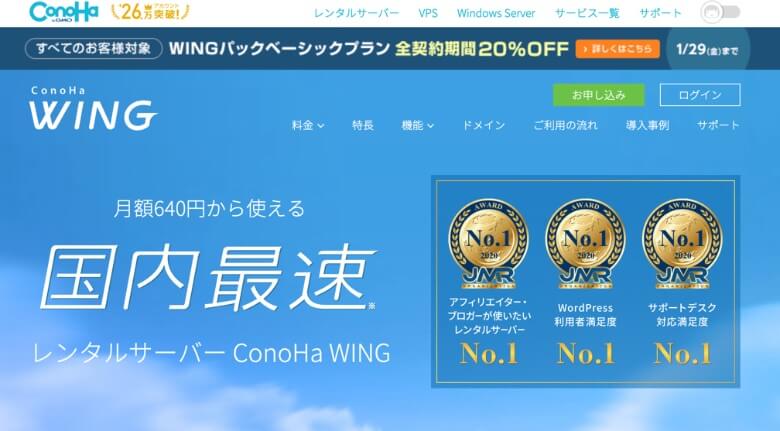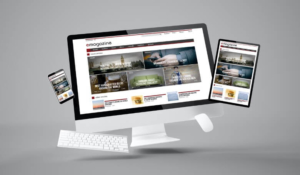本サイトにはプロモーションが含まれています。
WordPress(ワードプレス)ブログの始め方 | 初心者向けガイド
WordPressの始め方は、PCでもスマホでも簡単にできるたった5分の作業です。
この記事では、はじめてのブログを作る初心者の方でも迷わないように、全ての手順を画像付きでわかりやすく解説します。
WordPressクイックスタートを利用して、本格ブログを始めてみませんか?
本記事は、ブログブートキャンプのブログの始め方-WordPressに関する内容となります。
 レオ
レオブログを始めるならWordPressがオススメって聞くけど、何だか少し難しそう…
 アレックス
アレックス実際にやってみると、全く難しい作業はないはずだ。5分もあればWordPressでブログを始められるぞ!
気になるところへ読み飛ばす
この記事ではConoHa WINGでのWordPressの始め方を解説します。他のサーバーについても知りたい方は、以下の関連記事をご覧ください。
ConoHa WING以外でのWordPressの始め方は、それぞれの関連記事で解説しています。
- エックスサーバー版 WordPressの始め方
- mixhost版 WordPressの始め方
- ロリポップ版 WordPressの始め方
- カラフルボックス版 WordPressの始め方
- さくらサーバー版 WordPressの始め方
WordPressの始め方【スマホ開設OK】

国内最速のレンタルサーバーとして多くのブロガーに使われているConoHa WINGを利用して、WordPressブログを開設する手順を解説します。
実際の作業に移る前には、次の2つを準備しておくとスムーズに進みます。
- スマートフォン(SMS認証用)
- クレジットカード(支払い用)
必要なサーバー料金は、初期契約費用が約4,000円、その後の月額費用が約1,500円です。
以下の手順では、サーバーやドメインといった難しい概念を知らなくてもWordPressを始められるので、まずはとにかく試してみましょう。
1. サーバーの申し込み
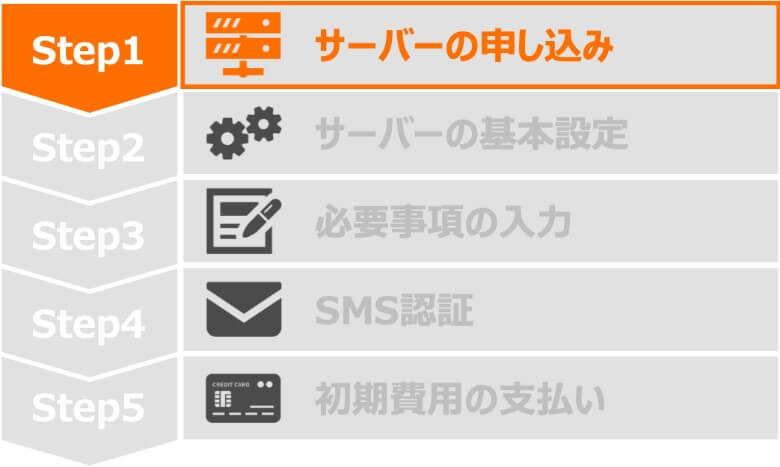
まずは、WordPressを動かすためのサーバーとして、ConoHa WINGに申し込みをします。
他にもエックスサーバーやmixhostが有名なのですが、サーバーの速さが圧倒的という観点で、ConoHa WINGをおすすめしています。
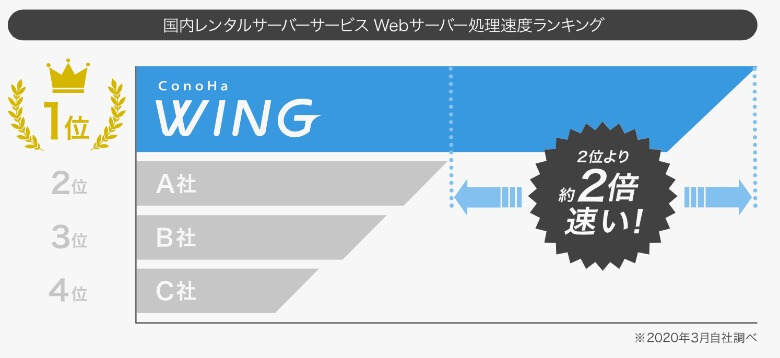
ブログでは、サーバーの速さが超重要です。ページの読み込みに3秒以上かかるだけで約40%の人がページを読まずに離脱してしまうからです。
ConoHa WINGの速度は爆速で、ページ表示は一瞬です。ぜひ実際に試してもらいたいですが、本当にサクサク動くので使い心地は快適です。
 レオ
レオ最初のサーバー選びでどこを選ぶかが、重要なんだね。
 アレックス
アレックスConoHa WINGは速さはもちろん、初心者でも迷うことのないシンプルな操作性も売りだ!
公式サイトにアクセス
さっそく、ConoHa WING 公式サイトにアクセスして、申し込みを進めていきましょう。
 アレックス
アレックス公式サイトから、サーバーの申し込みとWordPressのかんたんセットアップができるぞ!
\500円OFFクーポン付き/
公式サイト: https://www.conoha.jp
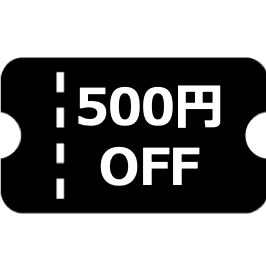
ConoHa WING 500円OFFクーポン配布中
当サイトのリンクからConoHa WINGに新規申し込みすると支払料金が500円になるOFFになるクーポンが自動適用されます。
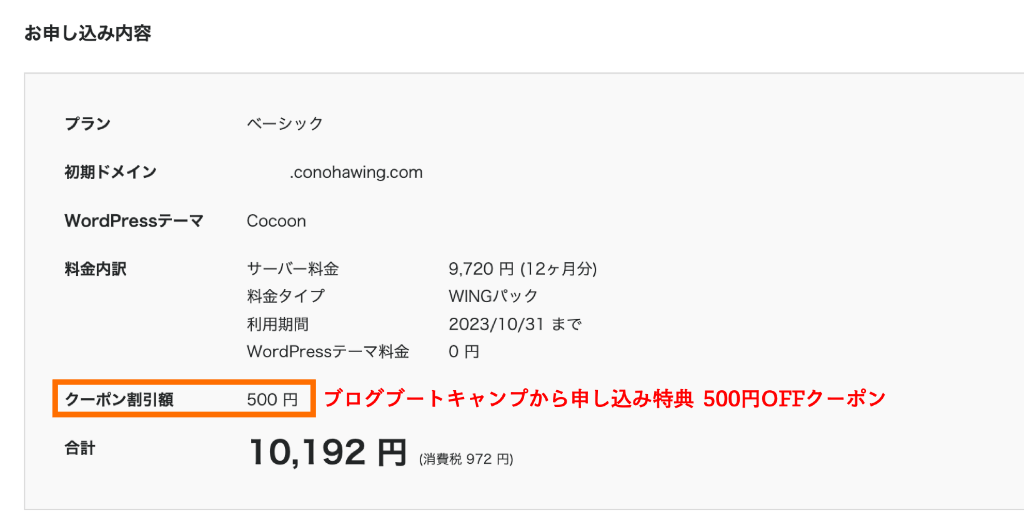
アカウント作成
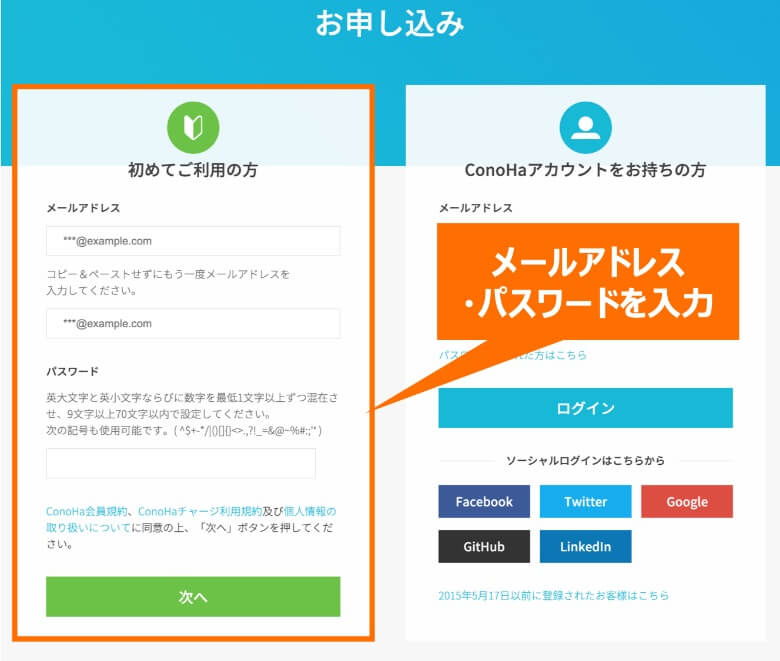
「今すぐお申し込み」をクリックすると上記のような画面が表示されるので、初めてご利用の方からメールアドレスとパスワードを入力します。
2. サーバーの基本設定
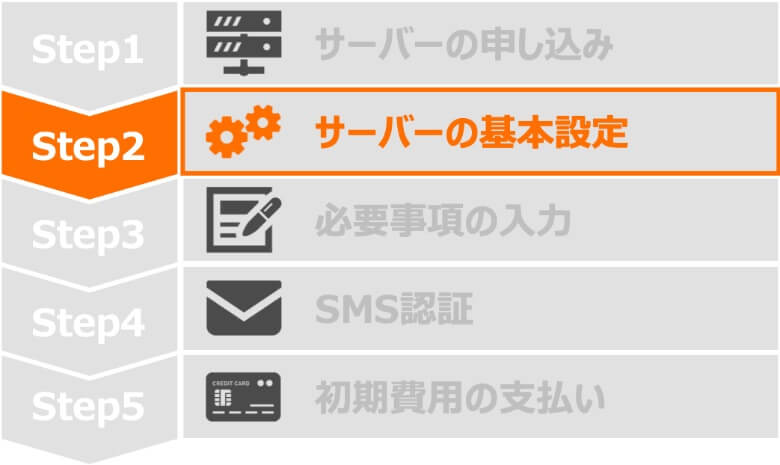
続いて、サーバーの料金プランの選択やWordPressのインストール設定をします。
料金プランの設定
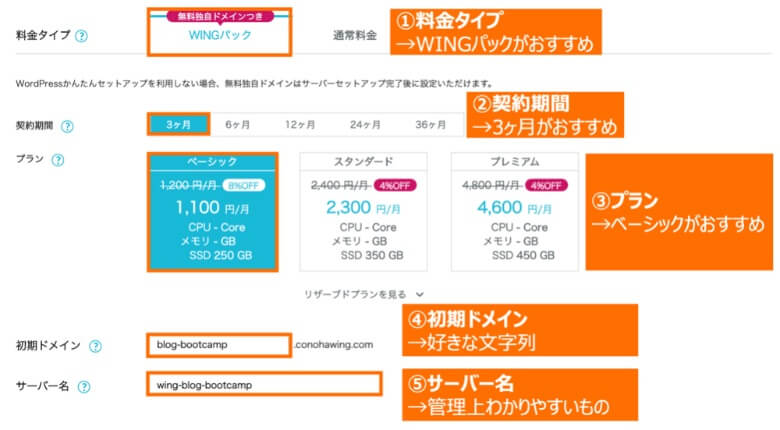
これからWordPressを始める初心者の方は、WINGパック・3ヶ月・ベーシックプランで申し込みすればOKです。
WINGパックとは、通常は初期費用&年間費用がかかる独自ドメインが永久無料で付いてくるお得なプランで、毎年1,000円分ほど節約できます。
ちなみに、各入力項目の詳細は以下の通りです。
- 料金タイプ
月額課金のWINGパックか時間課金の通常料金かを選択します。 - 契約期間
WINGパックでは、契約期間を選択します。長期割があります。 - プラン
サーバースペックのプランを選択します。後からでも変更可能です。 - 初期ドメイン
ブログのURLとなる初期ドメインを入力します。実際は、独自ドメインを使うので、登録上の仮URLです。 - サーバー名
管理画面に表示される名前となり、わかりやすいものなら何でもOKです。
| 通常料金 | 3ヶ月 | 6ヶ月 | 12ヶ月 | 24ヶ月 | 36ヶ月 | |
|---|---|---|---|---|---|---|
| 月額費用(税込) | 1,452円 | 1,331円 | 1,210円 | 1,089円 | 1,029円 | 968円 |
| 長期割引率 | 0% | 8%オフ | 16%オフ | 25%オフ | 29%オフ | 33%オフ |
| 支払総額(税込) | 1,452円 | 3,993円 | 7,260円 | 13,068円 | 24,684円 | 34,848円 |
WINGパックとは?
WINGパックは、レンタルサーバーと独自ドメインがセットになった3ヶ月以上の長期利用割引プランです。
サーバー料金は、通常料金より最大33%オフ、国内最安値水準の月額968円からというお得な条件になっています。
- サーバーとドメインがセット
- ドメインが永久無料でもらえる
- サーバー料金に長期割引が適用
WordPressインストール設定
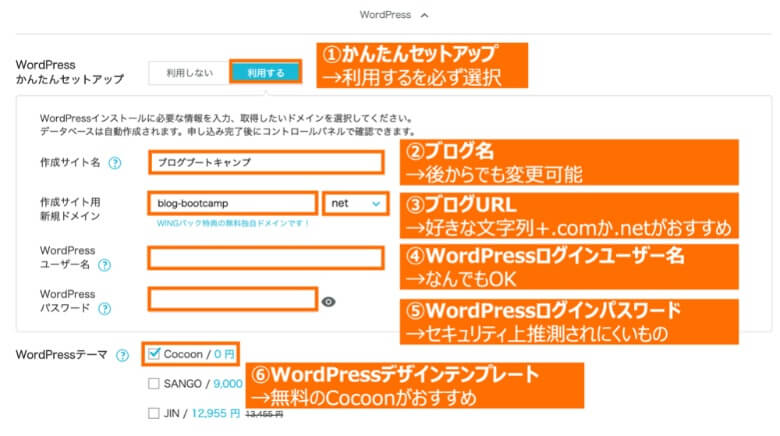
WordPressのインストールに必要な情報を入力します。初期設定を全て自動でやってくれるかんたんセットアップを必ず選択してください。
WordPressインストール設定の各入力項目の詳細は以下の通りです。
- かんたんセットアップ
初期設定を全て自動にできる機能なので、必ず利用するを選択します。 - 作成サイト名
ブログ名を入力します。後からでも変更可能です。 - 作成サイト用新規ドメイン
ブログのURLを入力します。一度決めると変更不可です。 - WordPressユーザー名
ログイン時に使うユーザー名を入力します。 - WordPressパスワード
ログイン時に使うパスワードを入力します。 - WordPressテーマ
デザインテンプレートを選択します。後から好みのものを選んだ方がいいので、無料のCocoonでOKです。

WINGパックでは、ブログのURLとなるドメインを無料で1つもらえます。
ドメインの前半部分は、ブログ名と同じ文字列に設定して覚えやすいものにしておくと、後々ブログのブランド力に効いてきます。
ドメインの後半部分は、.comや.netなどから選択する方式です。何でも良いのですが、迷ったら最もメジャーな.comが無難になります。
 レオ
レオドメインが中々決まらなくて、どうやって決めればいいのかな?
 アレックス
アレックスブログのタイトル名と同じにするのが基本だ。決まっていなければ、ハンドルネームなどから作ればOK!
そこそこでよしとする
完璧な名前を選ぶことに夢中になってしまう人がたくさんいますが、その時間は、まずまずのドメイン名を使って優れたブランドを構築するために費やすこともできたはずです。完璧なドメインを選ぶことに捕らわれてなかなかビジネスやプロジェクトを立ち上げられない、ということにならないようにしましょう。
引用元: Google Domains-最適なドメイン名の決め方
内容を確認して次へ進む
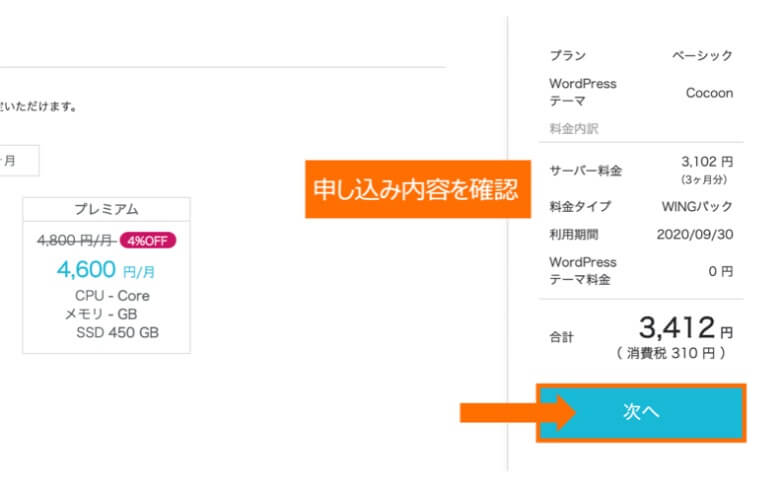
申し込みする料金プランに間違いないことを確認して、「次へ」をクリックしましょう。
3. 必要事項の入力
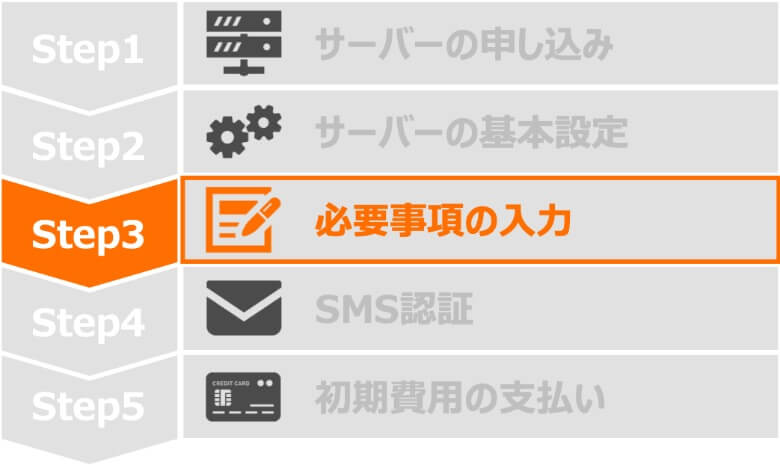
ここで入力する情報は公開されることはありませんが、ドメインの所有者情報になるので正しい情報の入力が必要です。
ユーザー情報の入力
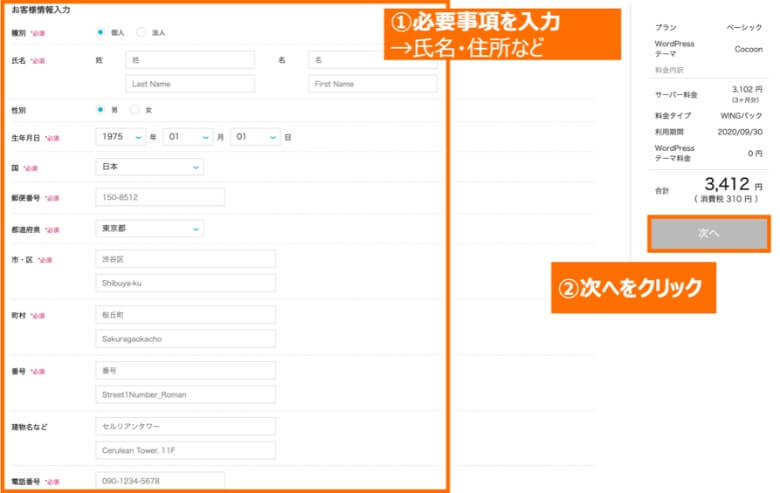
氏名や生年月日、住所、電話番号など、登録に必要なユーザー情報を入力していきます。
全てのユーザー情報を入力し終えたら、画面右にある「次へ」をクリックしてください。
4. SMS認証
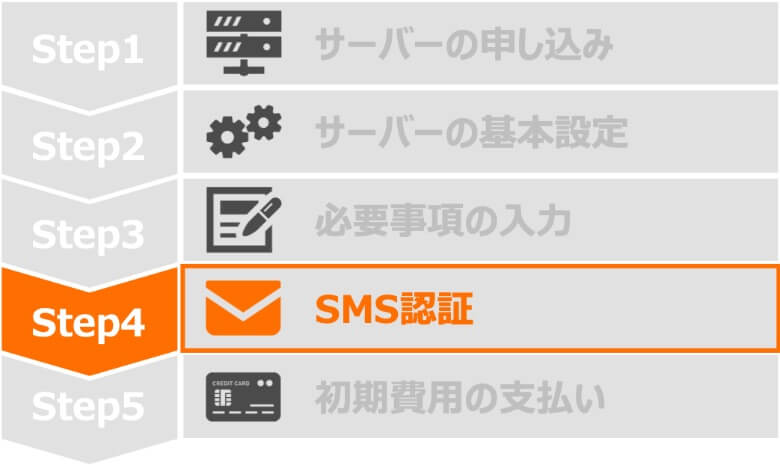
いよいよWordPress開設の手順も終盤です。スマホを利用して本人確認を行います。
電話番号を入力
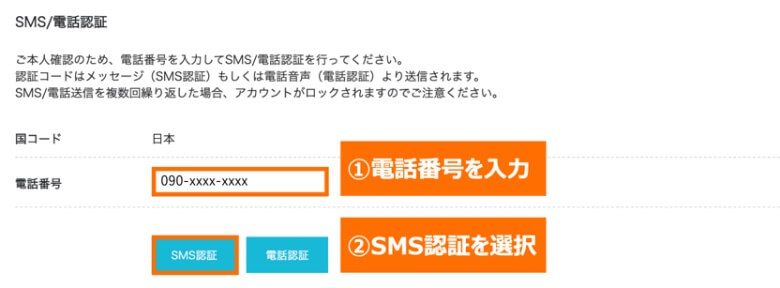
スマホによる本人確認の方法は2パターンあり、SMS認証(ショートメッセージ)か電話認証(音声)のどちらかを選択可能です。
ショートメッセージを利用できるスマホをお持ちの方は、SMS認証が手軽でおすすめです。
認証コードを入力
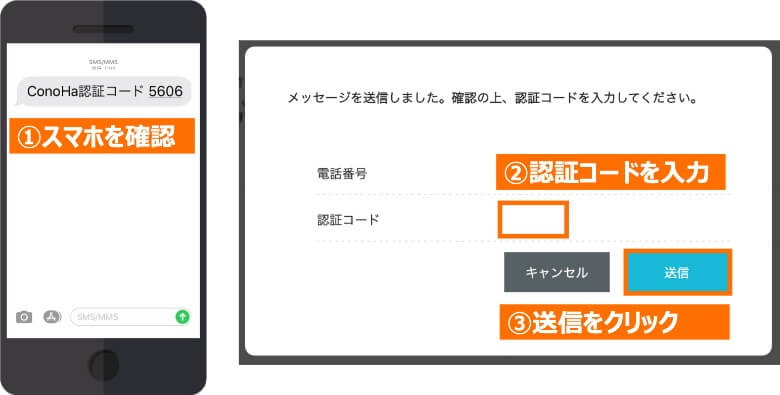
スマホのSMSを確認すると、ConoHa認証コードが届いているので、確認して公式サイトで認証コードを入力します。
5. 初期費用の支払い
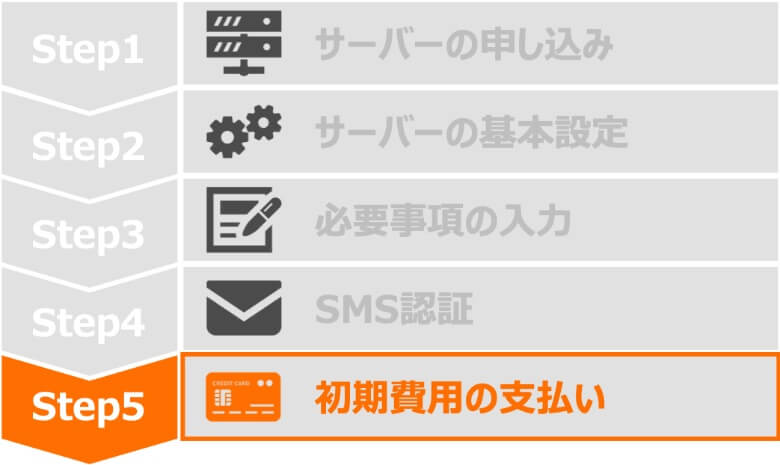
最後に、クレジットカードで初期費用の支払いをすれば、WordPressの開設は完了となります。
クレジットカードによる支払い
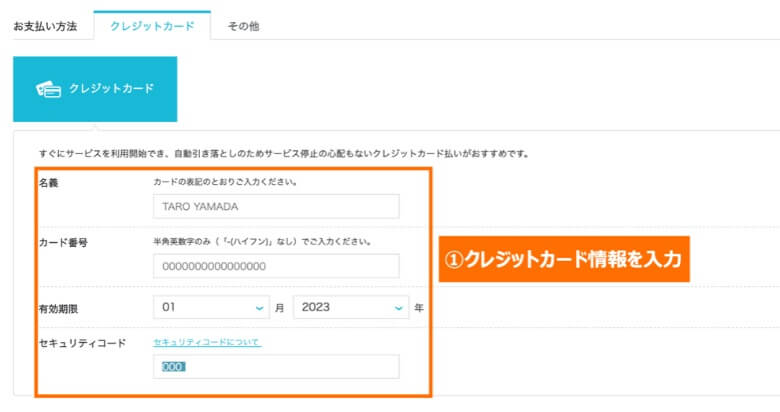
カード番号や有効期限、セキュリティコードなどのクレジットカード情報を入力します。
クレジットカードを持っていない場合は、「その他」を選択して、コンビニや銀行振込を利用するConoHaチャージで支払うこともできます。
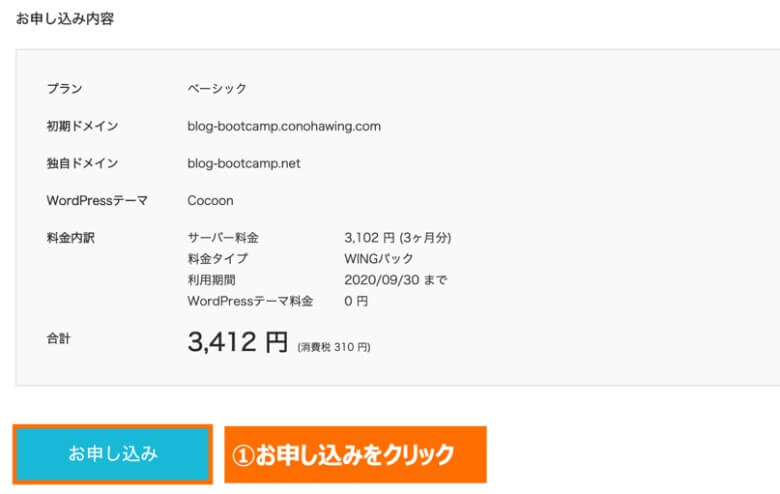
ここで、「お申し込み」をクリックすると、WordPress開設の手順は全て完了です。
WordPressの動作確認
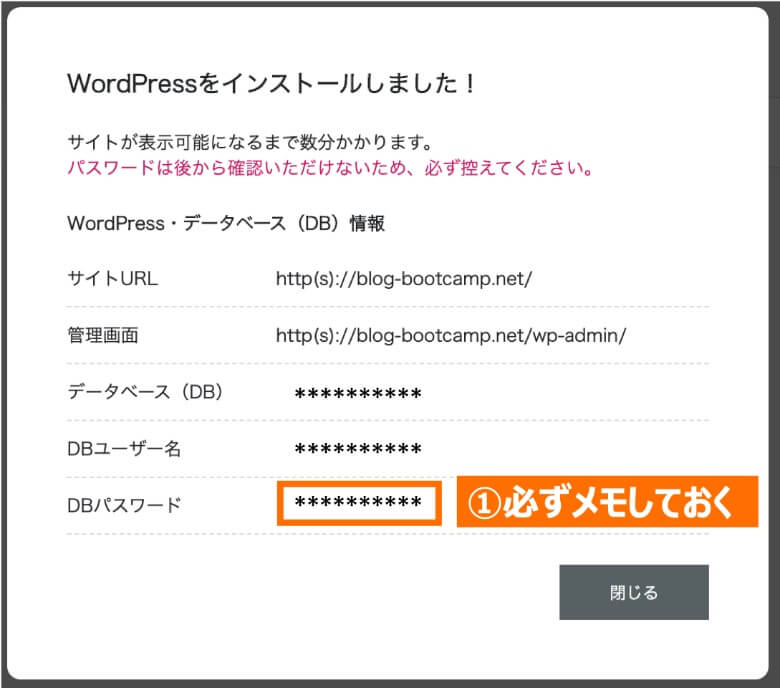
WordPressのログインに関する情報が表示されます。特に、DBパスワードは後から確認できないため、必ずメモしておきましょう。
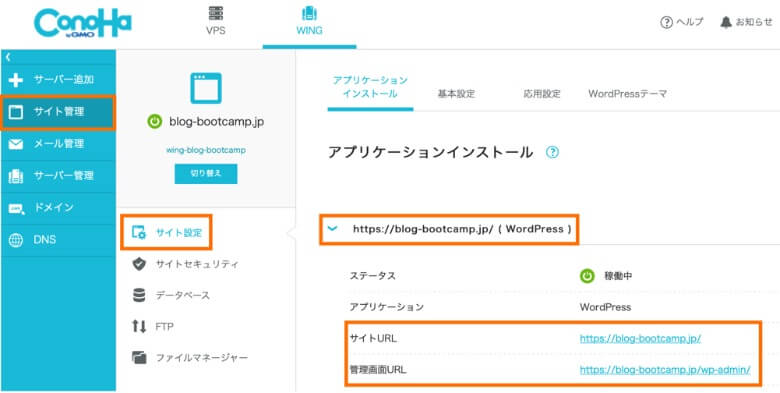
ConoHa WINGのコントロールパネルで、「サイト管理→サイト設定→作成したドメイン」と進むと、ブログと管理画面のURLを確認できます。
試しに、「サイトURL」をクリックしてWordPressブログにアクセスしてみてください。
 アレックス
アレックスリンク先のWordPressブログが有効になるまでには、数分かかるぞ!
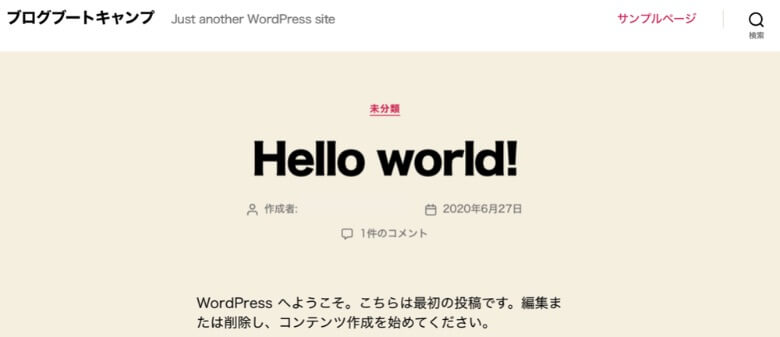
上記のような初期画面が表示されていれば、WordPressブログの作成は無事成功です。
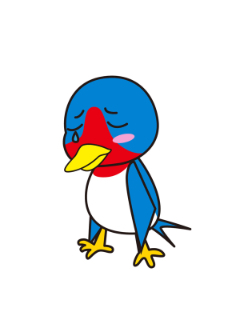 レオ
レオWordPressブログのトップページのデザイン、ダサすぎない?
 アレックス
アレックス初期デザインだからしょうがない。デザインテーマを選んで適用することで、簡単にプロ仕様の見た目になるぞ。
引き続き、WordPressのデザインテーマを選んだり、基本的な使い方を学んでいきましょう。
WordPress開設後にやること
スポンサーリンク
WordPress(ワードプレス)とは?

WordPress(ワードプレス)とは、簡単にブログを作ることができるソフトウェアです。CMS:コンテンツ管理システムの1種となります。
ブログシステムとしては世界No.1のシェアで、個人ブログから大規模なニュースサイトまで、多くのサイトがWordPressで運営されています。
WordPressは、Web の41%以上を支えており、その割合は日々増加しています。シンプルなサイトからブログ、複雑なポータルやエンタープライズサイト、さらにはアプリケーションまでが WordPress で構築されています。
引用元: WORSPRESS.ORG-WordPressについて
WordPressは、ブログサービスではなくソフトウェアであり、レンタルサーバーを借りてインストールして利用する形です。

自由度が高く何でもできる
WordPressが人気の理由は、カスタマイズの自由度が高く何でもできるからです。
すぐに使えるデザインテンプレートや機能プラグインが豊富に提供されていて、イメージ通りのブログを簡単に実現することが可能です。
- デザインが豊富
自分好みのブログを作れる - 機能面で優れる
運営者も読者も快適に使える
また、日本国内だけでも500万人以上の利用者がいて、とにかく情報が豊富です。ググれば大抵のことが解決するので、困ったときも安心です。
デザインテンプレートの例
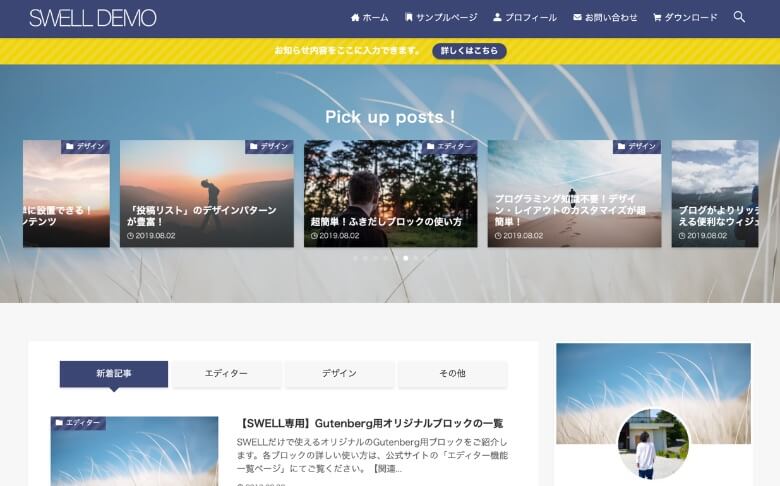
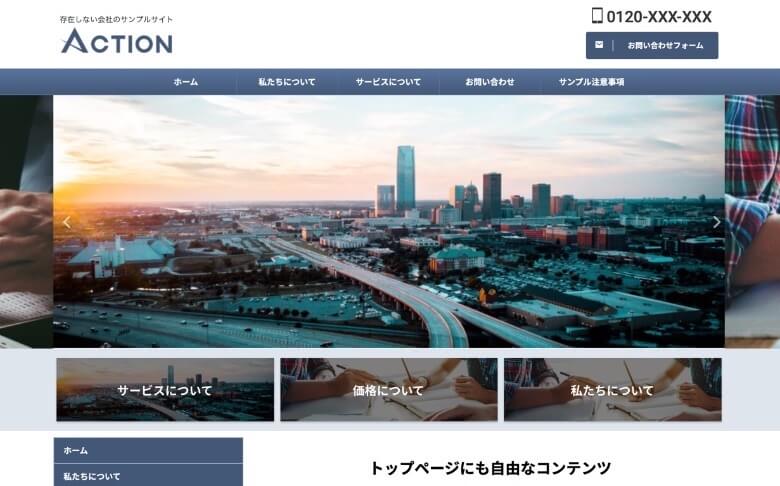
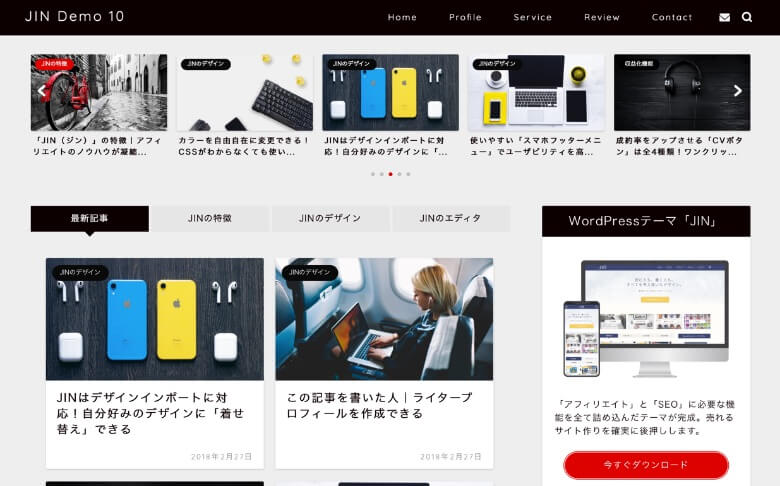

WordPressと無料ブログの違い
WordPressと無料ブログの違いを比較すると、以下のような表の通りとなります。
| 項目 | WordPress | 無料ブログ |
|---|---|---|
| 始めやすさ | ○ 簡単 | ◎ 超簡単 |
| 初期費用 | △ 3,000円ほど | ◎ 完全無料 |
| 月額費用 | △ 1,000円ほど | ◎ 完全無料 |
| 集客力 | ◎ 強い | △ やや弱い |
| 収益性 | ◎ 高い | × 低い |
| デザイン | ◎ 豊富 | △ やや少ない |
| カスタマイズ | ◎ 自由自在 | × 制限あり |
| 運営側の広告 | ◎ 表示なし | × 表示あり |
| サポート | △ なし(自分で解決) | ◎ 問い合わせ可能 |
ざっくりまとめると、コストはかかってしまいますが、ブログのポテンシャルが圧倒的に高いのがWordPressということになります。
次のようなモチベーションでブログを始めたい方は、迷わずにWordPressを選びましょう。
- 本格的にブログを始めたい
- ブログで副収入を稼ぎたい
- 多くの人に情報を発信したい
初心者でも5分で始められる
WordPressの始め方はとても簡単な手順で、初心者でも5分もあれば始めることができます。
やるべきことは、レンタルサーバーの登録フォームに入力していくだけで、入力が完了するとWordPressブログが完成しています。
「ブログを始めてみたい」とWordPressに少しでも興味を持ったのであれば、この機会に行動を起こして、最初の1歩を踏み出してみてください。
\ ブログ作成はこちらから /
 アレックス
アレックス迷って時間を無駄にするくらいなら、まずは挑戦してみることが重要だ。
初心者が最初に気になるQ&A

ここでは、WordPressを始める際に、初心者が気になる質問をQ&A形式で説明していきます。
よくある質問以外にも疑問点があれば、問い合わせから気軽に質問してください。
WordPressは無料で作れないの?
無料のサーバー・ドメイン・テーマを活用することで、WordPressを無料で作成可能です。
ただし、無料レンタルサーバーはスペックや広告表示など制約事項が多く、本格的なサイト運営や収益化には向いていないので注意が必要です。
無料のレンタルサーバーには多くのデメリットがあることを認識した上でWordPressを無料で始めたい方は、以下の関連記事をご覧ください。

初期費用/月額費用はいくらかかる?
初期費用として約4,000円、月額費用として約1,500円が必要となります。
WordPressはサーバー上で動かすブログシステムなので、ConoHa WINGのようなレンタルサーバーとの契約がマストです。
初期費用・月額費用はかかってしまいますが、後にWordPressブログを広告で収益化すれば、初期費用/月額費用は十分に回収可能です。

スマホからでも始められる?
レンタルサーバーの改善で、スマホからでも簡単にWordPressを始められるようになりました。
少し前までは、独自ドメインを取得したりWordPressをインストールしたりとPCでの操作が必須でしたが、現在は全て自動です。
スマホから登録フォームに入力していくだけで、WordPressブログの開設が完了します。
サーバーとは何のこと?
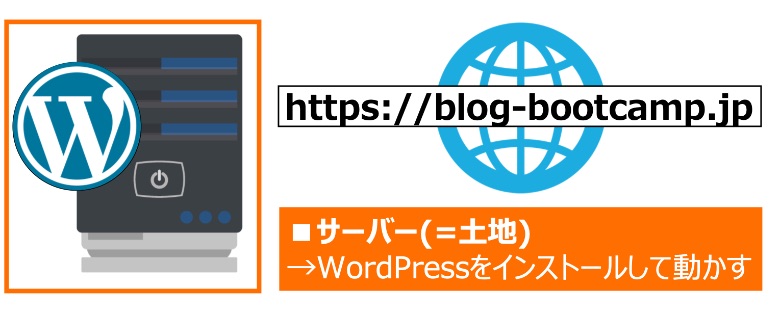
サーバーとは、WordPressを動かすためのインターネット上のコンピューターのことです。
WordPressを置いておく土地をイメージするとわかりやすいかもしれません。サーバーの性能次第でブログの表示速度などが決まります。
ブログブートキャンプでは、初心者にもやさしいサーバーであるConoHa WINGでWordPressを開設することをオススメしています。

ドメインとは何のこと?
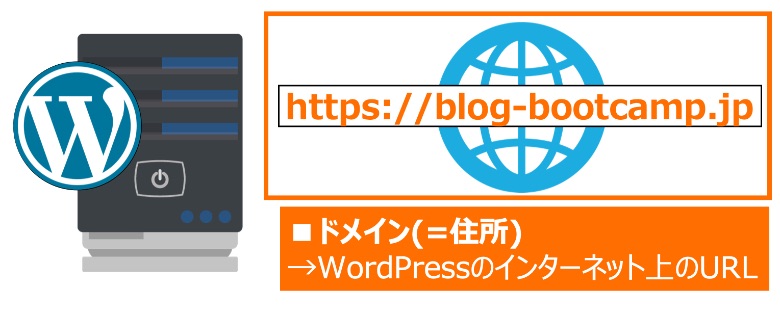
ドメインとは、WordPressがインターネット上のどこにあるか判別するための名前です。
WordPressの住所とイメージすればわかりやすいかもしれません。ドメインはブログのURLとなり、ブログ運営で重要な要素となります。
ConoHa WINGのかんたんセットアップを利用してWordPressを開設すると、ブログ用のドメインを1つ無料でもらうことができます。

ローカル版のWordPressの始め方は?
Local by flywheelというツールで、WordPressのローカル環境が簡単に構築できます。
ローカル環境に構築したWordPressは、インターネット上への公開には向いていませんが、練習用環境や開発環境としては非常に便利です。
環境構築ツールを使うことで無料で簡単に構築できるので、ぜひ気軽に試してみてください。
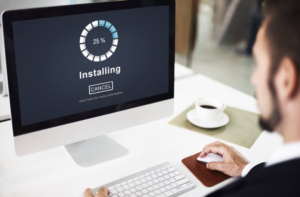
まとめ
今回は、WordPress(ワードプレス)ブログについて、ConoHa WINGでの始め方を解説しました。
記事のポイントをまとめます。
- WordPressブログは、PCでもスマホでもわずか5分の作業で始められます
- ConoHa WINGのかんたんセットアップでは、面倒な設定が全て自動です
- WordPressとは、簡単にブログを作ることができるソフトウェアです
ちなみに、ブログブートキャンプではWordPressのテンプレートとしてSWELLを使っています。
細かいデザインまで設定できたり、記事で使える装飾が豊富に用意されていたり、表示速度が速かったりと控えめに言っても最高です。
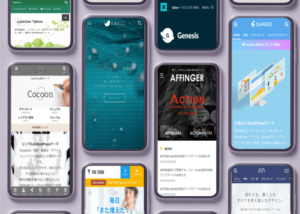
同じカテゴリーの記事

- WordPressをインストールして使い始めよう
- WordPressの環境を整えて快適に使おう
- WordPress関連で知っておきたい豆知識
以上、「WordPress(ワードプレス)ブログの始め方」でした。
この記事の参考情報
- レンタルサーバー公式サイト
ConoHa WINGスタートアップガイド、WordPressをインストールする、WordPressの始め方 - WordPress.org
WordPressを入手、インストール、スタートガイド
ConoHa WING 運営会社情報
| ConoHa WING 運営会社情報 | |
| 会社名 | GMOインターネット株式会社 |
| 設立日 | 1991年5月24日 |
| 所在地 | 東京都渋谷区桜丘町26番1号 セルリアンタワー4~14階 |
| 事業者番号 | 届出電気通信事業者 A-04-531 |